Mit der Weiterentwicklung moderner Android-Geräte können Benutzer auf eine Reihe integrierter Produktivitätstools zugreifen, die ihren Arbeitsablauf erheblich optimieren. Im Gegensatz zu früheren Versionen, bei denen mehrere Apps heruntergeladen werden mussten, sind jetzt viele Funktionen nahtlos in das Betriebssystem integriert. Dies verringert nicht nur das Risiko aufdringlicher Berechtigungen und Ressourcenverbrauch durch Apps von Drittanbietern, sondern steigert auch Ihre Effizienz, ohne auf potenziell schädliche Software angewiesen zu sein.
Im Folgenden gehen wir auf einige herausragende Funktionen von Android ein, die die Produktivität steigern.
Fokus-Modus
Der Fokusmodus wurde in Android 9 und 10 als Teil der Digital Wellbeing- Suite eingeführt und ermöglicht es Benutzern, Ablenkungen zu unterdrücken, indem sie Benachrichtigungen von ausgewählten Apps stumm schalten. Dies ist während der Arbeitszeit oder beim Lernen unglaublich nützlich, wenn Sie Ihre Aufmerksamkeit lenken möchten, ohne von Social-Media-Pings unterbrochen zu werden.
Darüber hinaus geht der Fokusmodus noch weiter, indem er den Zugriff auf bestimmte Apps für eine bestimmte Zeit einschränkt. Wenn Sie beispielsweise Probleme mit Spielablenkungen haben, werden diese durch das Hinzufügen zum Fokusmodus in Ihrer App-Schublade ausgegraut und Sie werden benachrichtigt, wenn Sie versuchen, auf sie zuzugreifen.
Im Gegensatz zur Funktion „Nicht stören“ können Sie im Fokusmodus genau auswählen, welche Apps Sie von Benachrichtigungen ausschließen möchten. Sie können ihn sogar so einstellen, dass er während bestimmter Arbeits- oder Lernzeiten automatisch aktiviert wird, was ihn zu einem leistungsstarken Verbündeten bei der Verwaltung der Produktivität macht.
Um den Fokusmodus anzupassen, navigieren Sie zu Settings> Digital Wellbeing and Parental Controls> Focus Mode. Wählen Sie dort die stumm zu schaltenden Apps aus und legen Sie einen praktischen Zeitplan für die automatische Aktivierung fest.
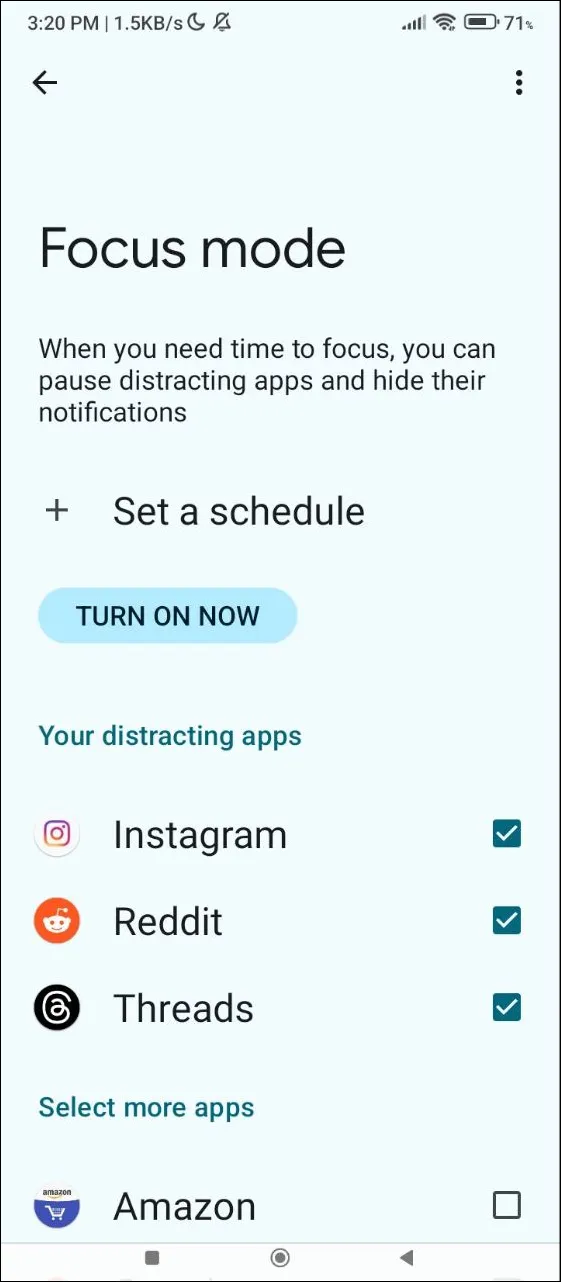
Split-Screen-Modus
Für häufiges Multitasking ist der Split-Screen-Modus eine unglaublich nützliche Funktion, mit der Sie zwei Anwendungen nebeneinander ausführen können. Dieser Modus ist perfekt für Zeiten, in denen Ihre Arbeit ein ständiges Wechseln zwischen Apps erfordert. Er kann Ihnen wertvolle Zeit sparen und Ihre Arbeit rationalisieren.
Stellen Sie sich ein Szenario vor, in dem Sie einen Blogbeitrag verfassen und gleichzeitig online recherchieren. Der Split-Screen-Modus ermöglicht es Ihnen, Ihren Browser auf einer Seite geöffnet zu lassen, während Sie auf der anderen Seite schreiben. Es ist auch ein hervorragendes Tool, um die Kommunikation über Slack zu verwalten, während Sie auf E-Mails in Gmail antworten oder eine Reise mithilfe von Google Maps und Ihrem Kalender planen.
Denken Sie daran, dass Sie in diesem Modus nur zwei Anwendungen gleichzeitig geöffnet haben können, die Effizienzsteigerung kann diese Einschränkung jedoch rechtfertigen.
Um den Split-Screen-Modus zu nutzen, starten Sie Ihre erste App, wischen Sie von unten nach oben, um auf das Menü „Letzte Apps“ zuzugreifen, tippen Sie oben auf das App-Symbol und wählen Sie „Split Screen“, bevor Sie Ihre zweite App auswählen.
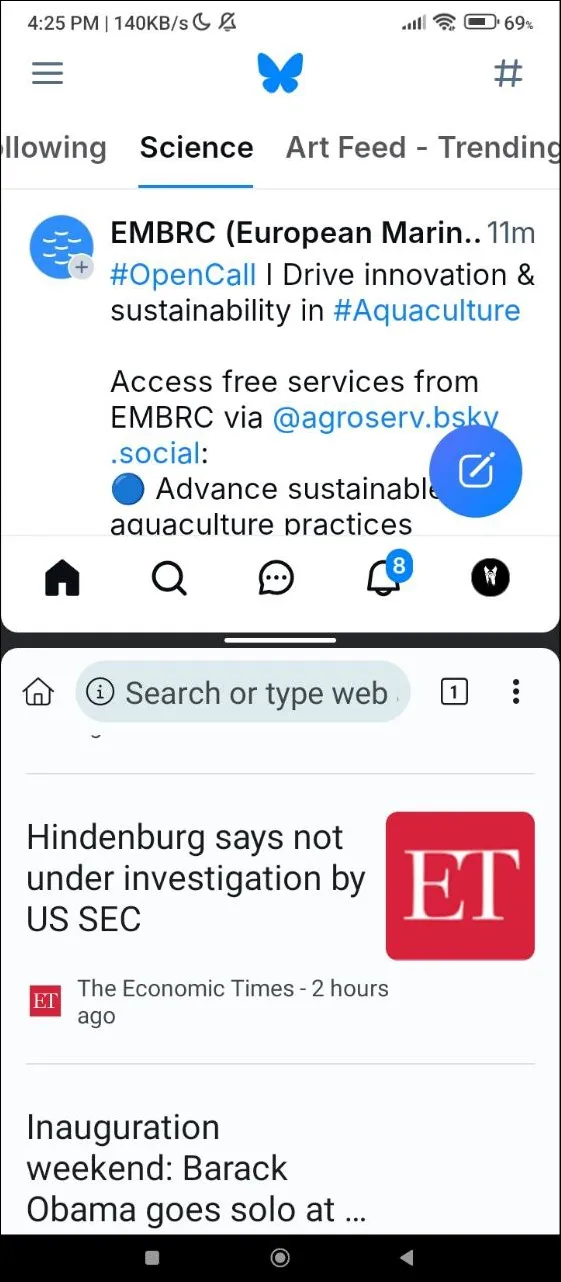
Einhandmodus
Da Smartphones immer größer werden, kann die Benutzerfreundlichkeit zu einer Herausforderung werden, insbesondere für diejenigen, die ihr Gerät lieber mit einer Hand bedienen. Glücklicherweise ist der Einhandmodus eine effiziente Lösung, die alle Bildschirmelemente leicht zugänglich macht und so Komfort und Funktionalität verbessert.
Aktivieren Sie den Einhandmodus, indem Sie zu Settings> System> navigieren Gestures. In diesem Modus können Sie auf Elemente oben auf dem Bildschirm zugreifen, ohne Ihre Finger unnötig zu strecken. Wischen Sie einfach von der Pille oder der Home-Taste nach unten, wenn diese Option aktiviert ist, und kehren Sie dann zum Standardmodus zurück, indem Sie auf der Pille nach oben wischen.
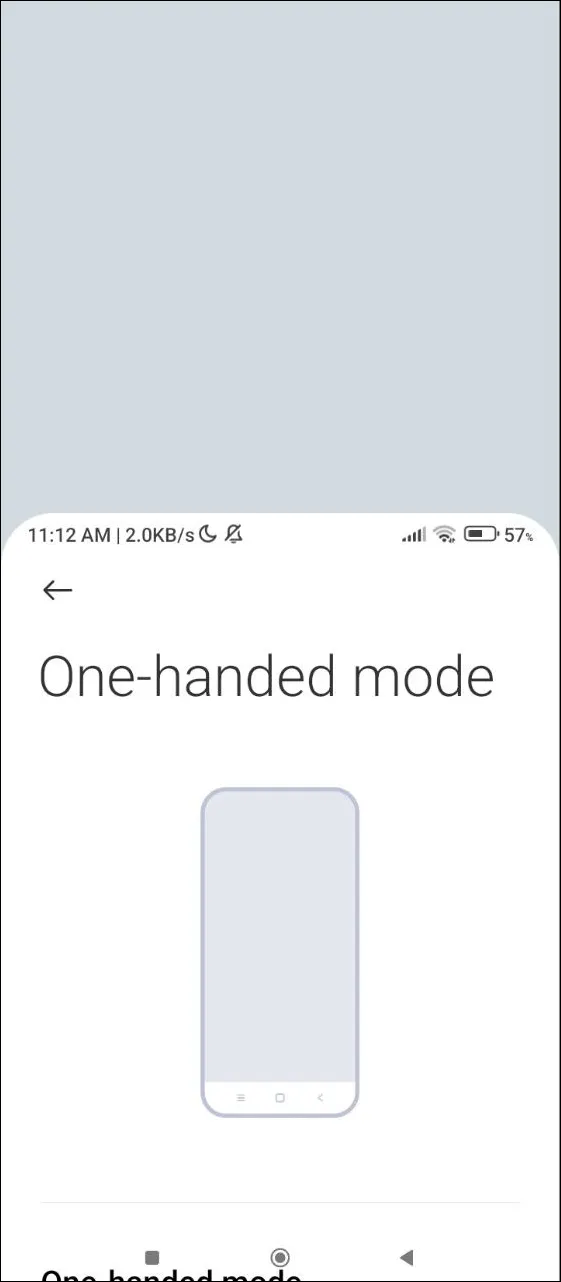
Schnelles Teilen
Quick Share ähnelt der Funktionalität von Apples AirDrop und vereinfacht den Dateitransfer zwischen Android-Geräten, Windows-Laptops und Chromebooks. Diese Funktion, die früher als Nearby Share bekannt war, ermöglicht Dateitransfers über Bluetooth oder WiFi Direct.
Quick Share ist mit Geräten ab Android Version 6.0 kompatibel und bietet viel Flexibilität. Sie können festlegen, ob Sie Dateien nur mit Ihren eigenen Geräten, Ihren Kontakten oder Personen in der Nähe teilen möchten, und Ihre Freigabeoptionen Ihren Datenschutzeinstellungen entsprechend anpassen.
Diese Funktion ist besonders wertvoll in kollaborativen Umgebungen, in denen ein schneller Dateiaustausch unerlässlich ist, da sie nahtlose Beiträge zu Projekten ermöglicht, ohne dass physische Verbindungen erforderlich sind.
Um Quick Share zu aktivieren, wischen Sie vom oberen Bildschirmrand nach unten, um das Menü „Schnelleinstellungen“ anzuzeigen. Wenn es nicht direkt sichtbar ist, müssen Sie möglicherweise nach rechts wischen, um das Quick Share-Symbol zu finden, und darauf tippen, um es zu aktivieren.
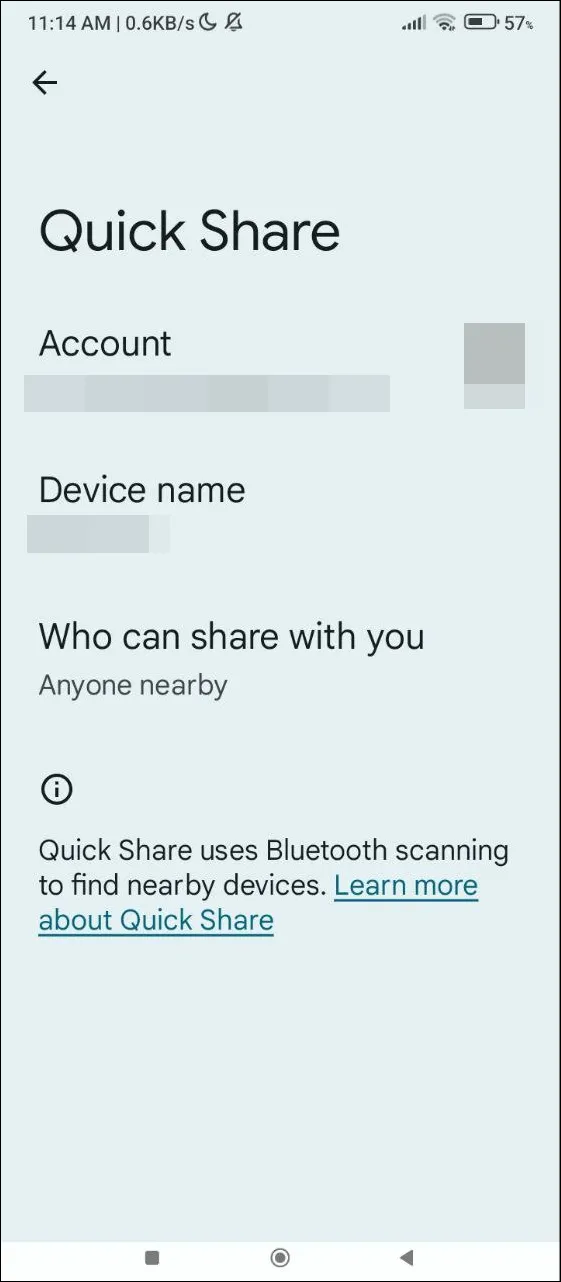
Spracherkennung
Für schnelle Antworten auf Nachrichten oder E-Mails ist die Spracheingabe ein unverzichtbares Tool. Mit dieser Funktion können Sie freihändig Textnachrichten verfassen. Dies ist eine großartige Option, wenn Sie mit anderen Aufgaben beschäftigt sind, z. B. beim Gehen oder Autofahren.
Die Spracherkennung ist in allen Apps verfügbar, die Texteingabe unterstützen. Sie können damit Nachrichten diktieren, Notizen machen oder eine Aufgabenliste erstellen, ohne einen Finger zu rühren. Dabei ist jedoch Klarheit entscheidend – achten Sie darauf, dass Sie Ihre Worte klar artikulieren, um die Wahrscheinlichkeit von Fehlern zu verringern, die später korrigiert werden müssen.
Um die Spracheingabe zu verwenden, öffnen Sie einfach eine App, die Texteingabe ermöglicht, tippen Sie auf das Eingabefeld und wählen Sie das Mikrofonsymbol aus. Sobald „Jetzt sprechen“ angezeigt wird, beginnen Sie, Ihre Nachricht zu diktieren!

App-Pinning
Das versehentliche Schließen von Apps zu vermeiden, kann entscheidend sein, insbesondere wenn Sie Ihr Gerät mit anderen teilen. App Pinning ist eine praktische Sicherheitsfunktion, mit der Sie eine App auf dem Bildschirm sperren und so den Zugriff auf den Rest Ihres Geräts verhindern können.
Die App-Anheftung wurde bereits in Android 5 eingeführt und erfordert vor der Verwendung die Aktivierung in den Sicherheitseinstellungen Ihres Geräts. Anschließend können Sie ein Muster, eine PIN oder einen Fingerabdruck zum Aufheben der Anheftung einrichten, was für zusätzliche Sicherheit sorgt.
Diese Funktion ist besonders bei Präsentationen von Vorteil, da Sie sich so ohne Ablenkung auf Ihren Inhalt konzentrieren können. Um eine App anzuheften, öffnen Sie sie, drücken Sie lange auf das Logo der App oben, wählen Sie „Anheften“ und verwenden Sie bei Bedarf Ihre Sicherheitsmethode, um die Anheftung zu lösen, wenn Sie fertig sind.
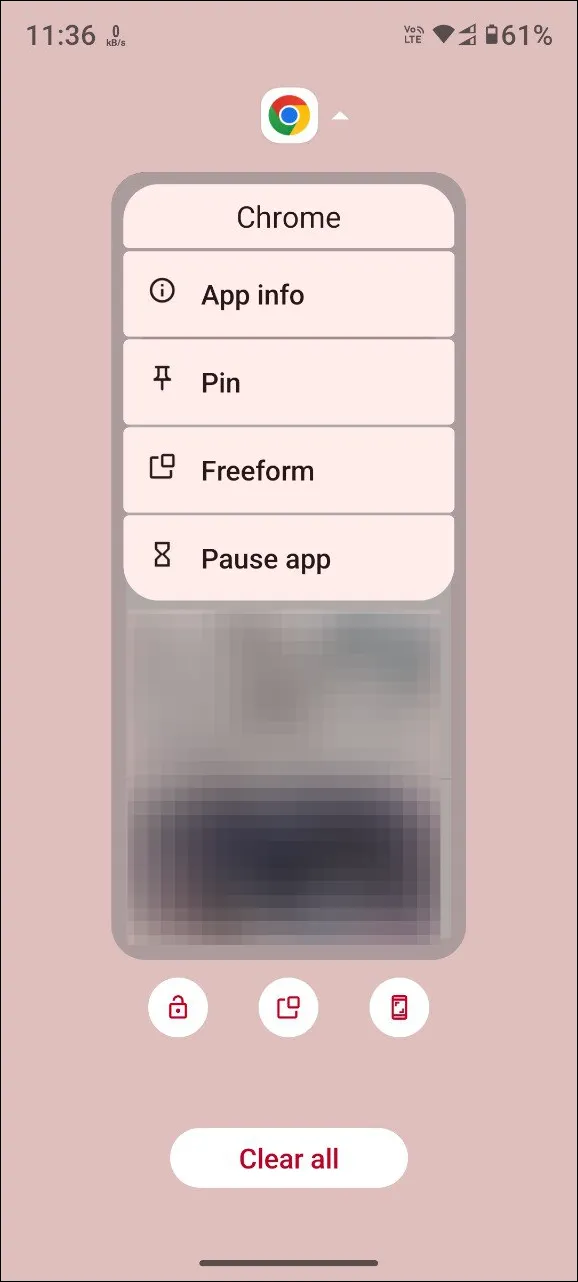
Zwillinge
Ursprünglich als Google Bard eingeführt, hat sich Gemini zu einem robusten KI-gestützten Assistenten entwickelt, der als leistungsstarkes Produktivitätstool dienen kann. Verwenden Sie ihn zum schnellen Abrufen von Informationen, was ihn zu einem idealen Begleiter für Aufgaben wie Recherchen oder das Bereitstellen von Reisevorschlägen macht.
Gemini steht Ihnen bei Berechnungen, Notizen, Rezeptsuche und der Überprüfung der Verkehrslage in Echtzeit zur Seite. Die Integration in Android ermöglicht einen nahtlosen Zugriff entweder über die dedizierte App oder durch Wischen vom unteren Bildschirmrand nach oben.
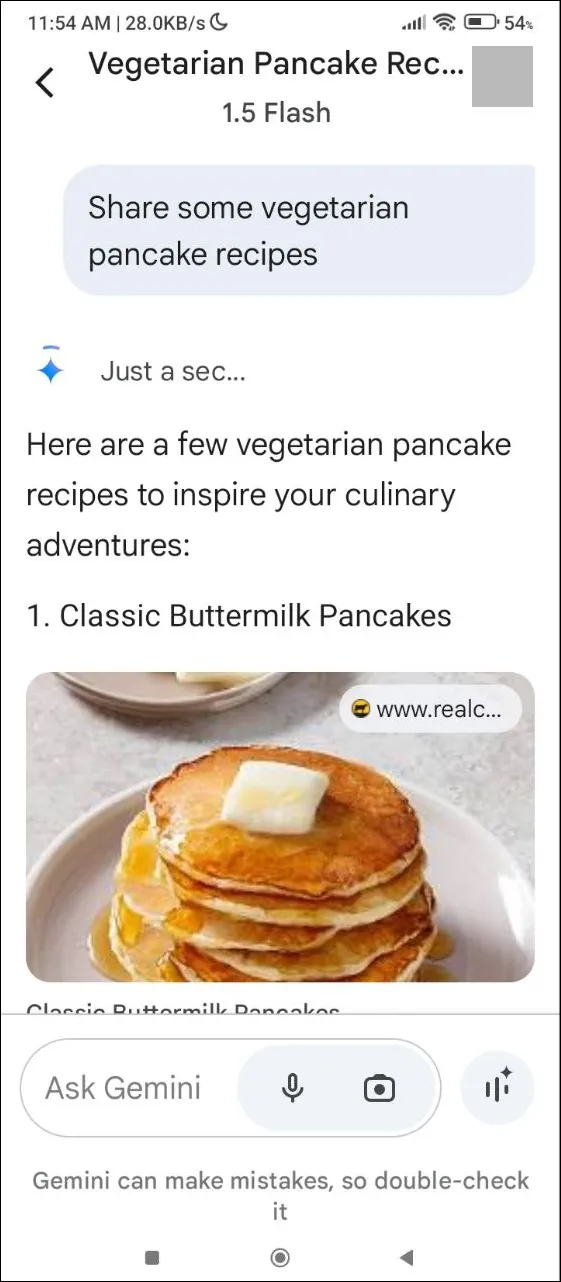
Wichtige Überlegungen
- Diese Funktionen stellen nur einen Bruchteil der unzähligen Produktivitätsverbesserungen dar, die Android bietet. Abhängig von Ihrem Nutzungsverhalten stehen Ihnen auf der gesamten Plattform viele weitere Tools zur Verfügung.
- Während die meisten Funktionen universell auf verschiedenen Android-Geräten zu finden sind, passen manche Hersteller wie Xiaomi ihre Benutzeroberfläche (MIUI) an, indem sie bestimmte Android-Funktionen weglassen oder ändern.
- Marken wie Samsung erweitern Android häufig um proprietäre Funktionen und bieten den Benutzern verbesserte Produktivitätsoptionen, die auf Geräten anderer Hersteller normalerweise nicht verfügbar sind.
- Obwohl Apps von Drittanbietern möglicherweise ähnliche Funktionen bieten, seien Sie vorsichtig, da sie möglicherweise aufdringliche Berechtigungen erfordern, die die Sicherheit Ihres Geräts gefährden.
Häufig gestellte Fragen
1. Was ist der Fokusmodus und wie steigert er die Produktivität?
Der Fokusmodus ist eine Funktion in Android, mit der Sie Benachrichtigungen von bestimmten Apps stummschalten können, sodass Sie sich ohne Ablenkung auf Ihre Arbeit oder Ihr Studium konzentrieren können. Sie können den Zugriff auf bestimmte Apps auch für bestimmte Zeiträume blockieren, um sicherzustellen, dass Sie nicht in Versuchung geraten, Ihre Konzentration zu verlieren.
2. Kann ich den Split-Screen-Modus auf allen Android-Geräten verwenden?
Die meisten modernen Android-Geräte unterstützen den Split-Screen-Modus, aber die Methode zur Aktivierung kann je nach Hersteller und Android-Version unterschiedlich sein. Es wird empfohlen, die spezifischen Anweisungen Ihres Geräts zu überprüfen, um die Kompatibilität sicherzustellen.
3. Worin unterscheidet sich Quick Share von herkömmlichen Dateiübertragungsmethoden?
Mit Quick Share können Benutzer Dateien drahtlos über Bluetooth oder WiFi Direct zwischen Android-Geräten und kompatiblen Plattformen übertragen, sodass keine Kabel mehr erforderlich sind. Außerdem bietet es anpassbare Freigabeoptionen basierend auf Datenschutzeinstellungen, was den Komfort und die Sicherheit beim Dateiaustausch erhöht.
Schreibe einen Kommentar